Як встановити принтер на компютер
Для встановлення принтера нам знадобиться: сам принтер, диск з драйверами від даного принтера. Зазвичай виробники подають інструкцію про те, як фізично підключити його до компютера (в малюнках).
Якщо такої інструкції немає:
1. Під'єднайте USB кабель до комп'ютера (він має бути в комплекті з принтером), а саме USB з одного боку підключаєте до принтера до відповідного роз'єму з іншого до системного блоку у відповідне гнізно.

Зазвичай таких роз'ємів в системних блоках більш ніж достатньо (з заду, з переду, чи навіть збоку). Проте краще використовувати задні, оскільки вони є більш надійні.
2. Підключіть мережевий кабель до 220 розетки (від принтера в розетку).
3. Включіть комп'ютер. Пам'ятайте, що коли ви встановлюєте принтер на свій комп'ютер, то він повинен бути підключений фізично через шнур USB, і увімкнений.
4. Тепер віндовс має побачити підключені зовнішні пристрої. Це буде наш "друкувач". Потрібно встановити для нього драйвера. Розглянемо на прикладі, як їх встановити:
1. Зайдіть на робочому столі в «ПУСК» потім «Принтеры и факсы» (як показано на малюнку)
2. В наступному вікні виберіть 1- «установка принтера» і 2-«далее».
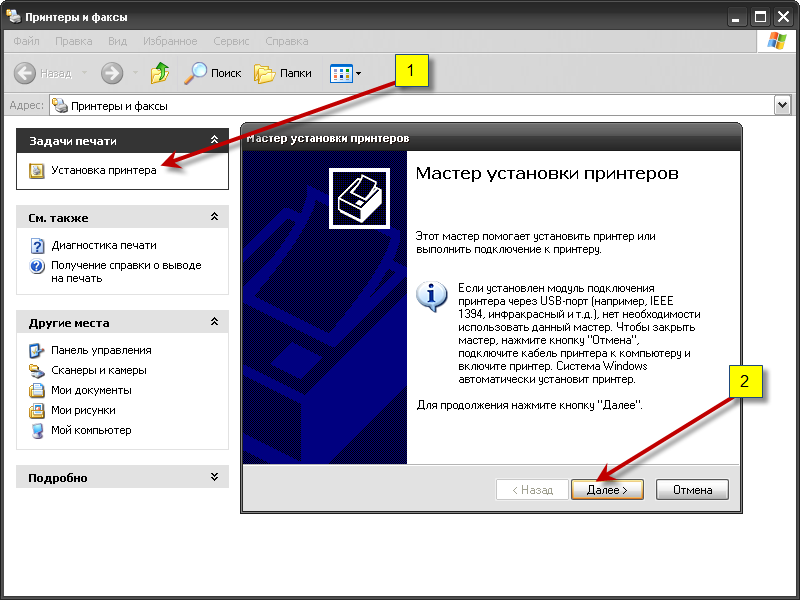 3. Наступне вибираємо "локальный принтер подключён к этому компьютеру". Це означає, що ми повідомляємо систему, що ми не будемо підключатися до принтера через мережу (фізично таке можливо), а що принтер безпосередньо підключений до нашого комп'ютера.
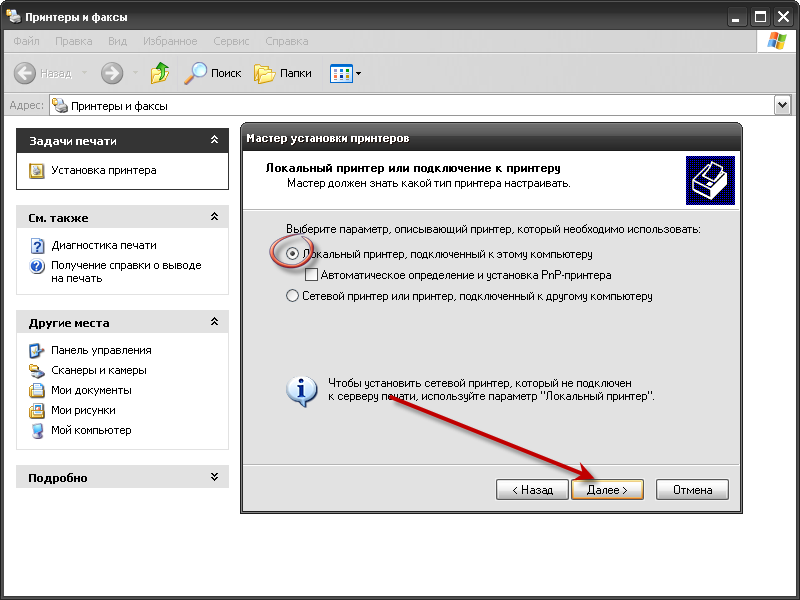
4. Вибір порту для принтера. Нічого не вибирайте, нехай буде порт по замовчуванню ("Рекомендуемый потр принтера"). Просто натисніть "далее".
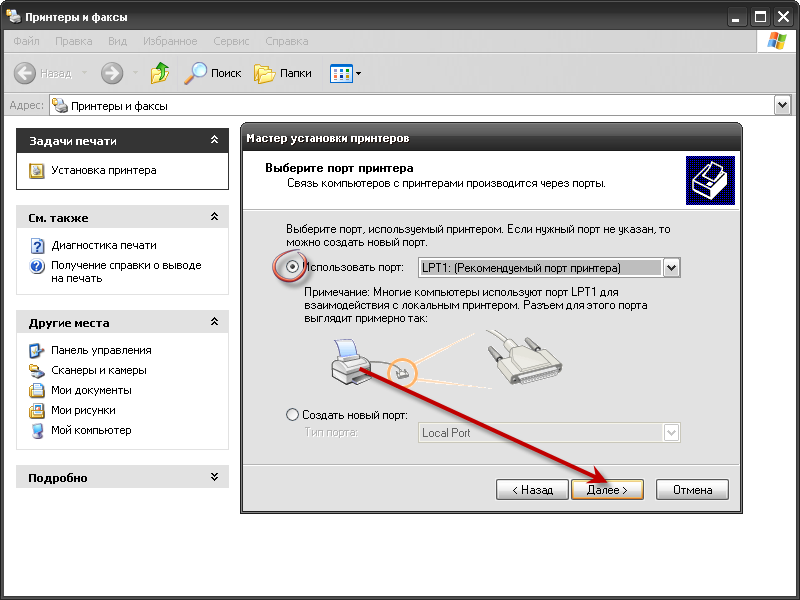 5. Далі нам потрібен диск з драйверами. Вставте диск в дисковід, або якщо в вас драйвери на флешці - вставте флешку у відповідний отвір на системному блоці (якщо в вас драйвери на флеші, можливо потрібно буде вказати шлях до флешки і до тої папки де знаходиться папка з драйверами). Або можете вибрати драйвера до принтерів з рекомендованого списку, але лише у випадку, якщо у вас нема драйверів.
Примітка: у рекомендованому списку немає драйверів до всіх версій принтерів. Зазвичай сюди попадають популярні моделі.
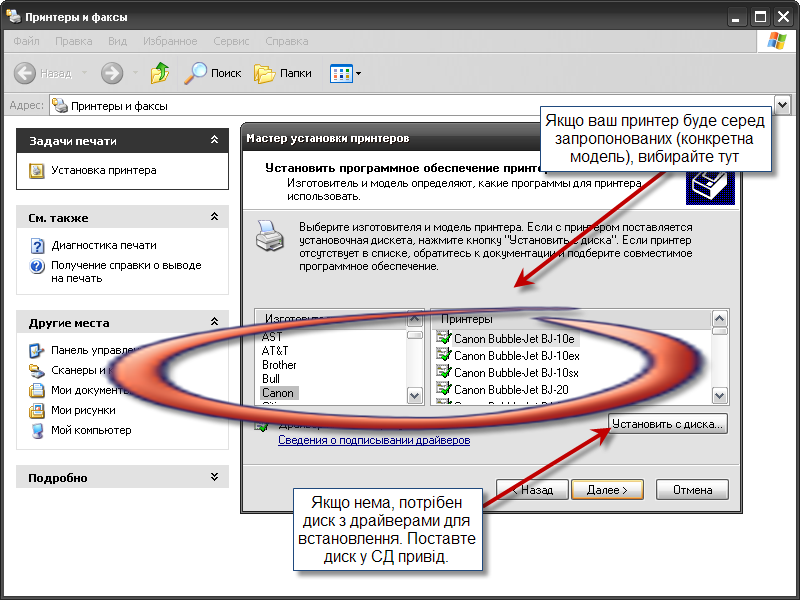
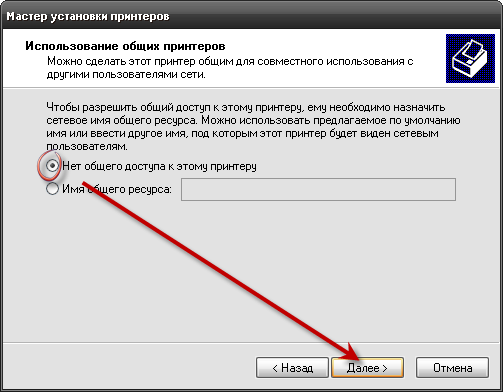 6. Тепер є можливість присвоїти назву принтеру.
Примітка: назва вже є по замовчуванню, тому можете і нічого не перейменовувати.
Виберіть пункт "использовать принтер по умолчанию" і натисніть "ДА"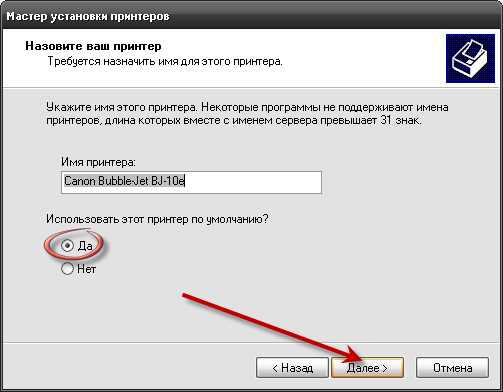 7. Наступний пункт. Система нас запитує чи хочемо чи протестувати принтер, і випробувати друк. Тому виберіть пункт "Да" і натисніть "Далее". 7. Наступний пункт. Система нас запитує чи хочемо чи протестувати принтер, і випробувати друк. Тому виберіть пункт "Да" і натисніть "Далее".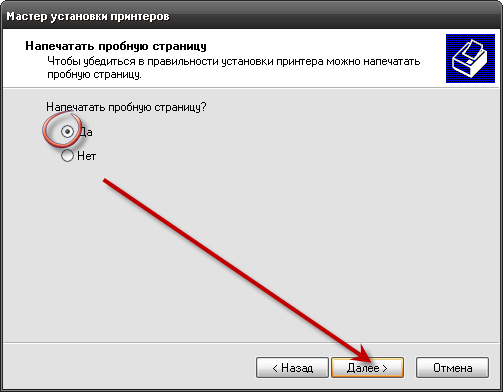 8. На цьому етапі, пробна сторінка вже має друкуватися. І якщо вона роздрукувалась це що принтер встановлено правильно. 8. На цьому етапі, пробна сторінка вже має друкуватися. І якщо вона роздрукувалась це що принтер встановлено правильно. 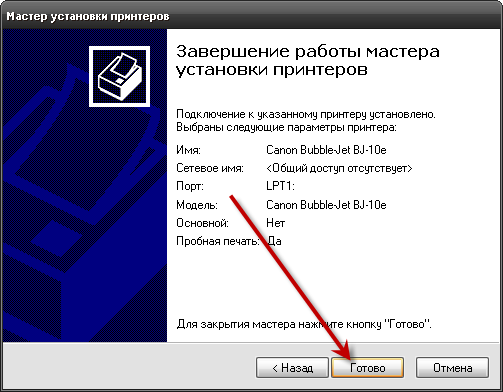 При копіюванні матеріалу, ссилка обов'язкова При копіюванні матеріалу, ссилка обов'язкова
| 











